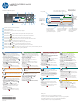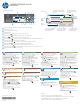HP LaserJet Enterprise M4555 MFP Series - Using the control panel
LASERJET ENTERPRISE M4555
MFP SERIES
© 2011 Hewlett-Packard Development Company, L.P.
@
[
1
7
5
8
6
1
3 4
9
10
2
111213
14
HP LaserJet Enterprise M4555 MFP
V pripravljenosti
Kopiranje
Faks
E-pošta
Shrani v omrežno mapo
25. marec 2010 13:55
Naslov omrežja Prijava
Kopije:
14
13
12
11
10
9
8
7
6
5
4
3
1
2
Odprtina za integracijo strojne opreme za dodajanje naprav drugih proizvajalcev
Grafični zaslon na dotik
Gumb za prilagajanje svetlosti zaslona
Številska tipkovnica
Gumb Mirovanje . Preklop naprave v način mirovanja ali iz njega
Gumb Ponastavitev . Ponastavitev nastavitev ali vrnitev na pozdravni zaslon
Gumb Stop . Ustavi aktivno opravilo in odpre zaslon stanja opravila
Gumb Start (Začetek) . Začetek kopiranja, optičnega branja, faksiranja ali nadaljevanje tiskalnega opravila
Gumb Pause (Premor) . Vstavitev premora v številki faksa
Lučka Attention (Opozorilo) . Označuje, da ima naprava napako in potrebuje pozornost
Lučka Data (Podatki) . Označuje, da naprava sprejema ali obdeluje podatke
Lučka Ready (Pripravljen) Označuje, da je naprava pripravljena na novo opravilo
Gumb Backspace (Vračalka) . Počisti aktivno besedilno ali številsko polje in obnovi privzete vrednosti niza
Vrata USB za odpiranje dokumentov iz pogona USB
1
Stanje naprave
Če pride do napake, se dotaknite
tega gumba, da se odpre sporočilo
s pomočjo.
Tega gumba se dotaknite,
če želite pomoč na katerem
koli zaslonu.
S temi gumbi
odprete
funkcije
naprave.
S številsko
tipkovnico
spremenite
količine.
Če je na voljo, se dotaknite
tega gumba, da spremenite
jezik nadzorne plošče.
Če je na voljo, se dotaknite
tega gumba, da prikažete
omrežni naslov naprave.
Dotaknite se tega gumba,
da se prijavite za dostop
do omejenih funkcij.
HP LaserJet Enterprise M4555 MFP
V pripravljenosti
Kopiranje
Faks
E-pošta
Shrani v omrežno mapo
Naslov omrežja
Prijava
Kopije:
Trenutni
datum in čas
Uporaba nadzorne plošče
Kopiranje
Faks (če je na voljo in nastavljen)
E-pošta (če je nastavljena)
Shrani v omrežno mapo
Kopirajte izvirni dokument.
Pošljite dokument na eno ali več številk faksa.
Pošljite dokument kot prilogo e-pošti.
Optično preberite in shranite dokument za
poznejšo uporabo.
Odpri iz pomnilnika naprave
Job Status (Stanje opravila)
Potrošni material
Administration (Skrbništvo)
V pomnilniku naprave izberite in natisnite
shranjeno opravilo.
Preverite aktivna in dokončana opravila.
Preverite stanje potrošnega materiala. Upravljajte napravo.
Odpri iz USB
Izberite in natisnite dokument iz pogona USB.
Shrani v USB
Optično preberite in shranite dokument za
poznejšo uporabo.
Shrani v pomnilnik naprave
Optično preberite in shranite dokument za
poznejšo uporabo.
Device Maintenance
(Vzdrževanje naprave)
Vzdržujte napravo.
Položite izvirnik z licem navzgor v podajalnik dokumentov
ali z licem navzdol v zgornji levi vogal stekla.
S številsko tipkovnico spremenite število kopij.
Kopije so privzeto barvne. Za črno-bele kopije se dotaknite
možnosti Copy (Kopiranje) . Dotaknite se možnosti
Color/Black (Barvno/črno-belo). Dotaknite se možnosti
Black (Črno). Dotaknite se polja OK (V redu).
Če želite prilagoditi nastavitve, pritisnite Copy (Kopiranje)
in nato posamezne možnosti. Pritisnite More Options
(Več možnosti) , če želite nastaviti druge možnosti.
Dotaknite se možnosti Start (Začni) .
Za vrnitev na začetni zaslon se v zgornjem levem vogalu
zaslona dotaknite gumba Domov .
Položite izvirnik z licem navzgor v podajalnik dokumentov ali
z licem navzdol v zgornji levi vogal stekla.
Dotaknite se možnosti Save To Network Folder (Shrani
v omrežno mapo) , Save To USB (Shrani v USB) ali
Save To Device Memory (Shrani v pomnilnik naprave) .
Izberite mapo za datoteko in se dotaknite polja OK (V redu).
Dotaknite se možnosti File Name (Ime datoteke), da odprete
tipkovnico, in vnesite ime datoteke. Dotaknite se polja
OK (V redu).
Dotaknite se možnosti Start (Začni) .
Če se želite vrniti na začetni zaslon, se v zgornjem levem kotu
zaslona dotaknite gumba Domov .
1.
2.
3.
4.
5.
6.
Položite izvirnik z licem navzgor v podajalnik dokumentov
ali z licem navzdol v zgornji levi vogal stekla.
Pritisnite Fax (Faks) .
S številsko tipkovnico vnesite številke faksa ali se dotaknite
možnosti , da izberete prejemnike.
Dotaknite se možnosti , če želite izbrisati številke.
Pritisnite če želite prenesti številko faksa na seznam
Fax Recipients (Prejemniki faksa).
Seznam prejemnikov.
Pritisnite More Options (Več možnosti) , če želite
nastaviti druge možnosti.
Dotaknite se možnosti Start (Začni) .
Za vrnitev na začetni zaslon se v zgornjem levem vogalu
zaslona dotaknite gumba Domov .
1.
2.
3.
4.
5.
6.
Položite izvirnik z licem navzgor v podajalnik dokumentov
ali z licem navzdol v zgornji levi vogal stekla.
Dotaknite se možnosti E-mail (E-pošta) .
Dotaknite se polja z besedilom From: (Od), da prikažete
tipkovnico. Vnesite svoj e-poštni naslov.
Dotaknite se polja z besedilom To: (Za), da prikažete
tipkovnico. Vnesite e-poštni naslov.
Dotaknite se polja z besedilom Subject: (Zadeva),
da prikažete tipkovnico. Vnesite besedilo.
Pritisnite More Options (Več možnosti) , če želite
nastaviti druge možnosti.
Dotaknite se možnosti Start (Začni) .
Za vrnitev na začetni zaslon se v zgornjem levem vogalu
zaslona dotaknite gumba Domov .
1.
2.
3.
4.
5.
6.
7.
1.
2.
3.
4.
5.
6.
Če si želite ogledati vsa trenutna opravila, pritisnite Job Status
(Stanje opravila) . Na aktivnem zavihku se prikažejo
informacije o vseh trenutnih opravilih, uporabnikih in stanju.
Če si želite ogledati določeno opravilo, se dotaknite
njegovega imena in nato možnosti Details (Podrobnosti).
Če želite preklicati določeno opravilo, se dotaknite njegovega
imena in nato možnosti Cancel Job (Prekliči opravilo).
Če si želite ogledati dokončana opravila, se dotaknite zavihka
Job Log (Dnevnik opravil).
Če si želite ogledati določeno dokončano opravilo, se dotaknite
njegovega imena in nato možnosti Details (Podrobnosti).
Če želite kopijo dnevnika opravil, se dotaknite možnosti
Print Log (Natisni dnevnik).
Če se želite vrniti na začetni zaslon, se v zgornjem levem kotu
zaslona dotaknite gumba Domov .
1.
2.
3.
4.
5.
6.
7.
Dotaknite se možnosti Open From USB (Odpri iz USB) ali
Device Memory (Odpri iz pomnilnika naprave) .
Izberite mapo, kjer je dokument shranjen, in se dotaknite polja
OK (V redu).
Če je opravilo zasebno, vnesite PIN.
Dotaknite se možnosti Start (Začni) .
Če se želite vrniti na začetni zaslon, se v zgornjem levem kotu
zaslona dotaknite gumba Domov .
1.
2.
3.
4.
5.
Dotaknite se možnosti Device Maintenance (Vzdrževanje
naprave) da odprete skupino menijev, kjer lahko izvedete
ta opravila:
• Umerite in očistite napravo.
• Naredite varnostno kopijo podatkov o napravi in jih
obnovite.
Če se želite vrniti na začetni zaslon, se v zgornjem levem kotu
zaslona dotaknite gumba Domov .
1.
2.
Dotaknite se možnosti Administration (Skrbništvo) da
odprete skupino menijev, kjer lahko izvedete ta opravila:
• Nastavite način delovanje naprave za večino funkcij.
• Konfigurirate omrežne nastavitve.
• Prikaz in tiskanje poročil o napravi.
• Nastavite datum in čas.
• Natisnete strani za pomoč pri odpravljanju težav.
Če se želite vrniti na začetni zaslon, se v zgornjem levem kotu
zaslona dotaknite gumba Domov .
1.
2.
Dotaknite se imena potrošnega materiala, da si ogledate
trenutno raven.
Če si želite ogledati številko dela ali mesto potrošnega
materiala, se dotaknite katere koli vrstice s potrošnim
materialom in nato možnosti Details (Podrobnosti).
Za vrnitev na začetni zaslon se v zgornjem levem vogalu
dotaknite gumba Domov .
1.
2.
3.
Dotaknite se številke pladnja, da si ogledate trenutno raven.
Če želite spremeniti vrsto ali velikost papirja, pritisnite
Modify (Spremeni).
Če se želite vrniti na začetni zaslon, se v zgornjem levem kotu
zaslona dotaknite gumba Domov .
Pladnji
Preverite stanje pladnjev ter nastavite vrsto in
velikost papirja.
1.
2.
3.
Več pomoči
• Informacije o faksu: www.hp.com/go/MFPFaxAccessory500
• Animacije „Use My MFP“ (Uporaba moje večnamenske naprave): www.hp.com/go/usemyMFP
• Diagnostika kakovosti tiskanja: www.hp.com/go/printquality/LJM4555MFP
• Podpora za izdelek: www.hp.com/support/LJM4555mfp
MMM/DD/LLLL 00:00
*CE502-90949*
*CE502-90949*
CE502-90949